Tutorial Regresi Data Panel dengan Eviews
Regresi Data Panel merupakan jenis uji regresi yang mempunyai ciri khas tersendiri, yaitu terdapat kombinasi antara data runtut waktu atau time series dan data cross sectional. Sehingga regresi data panel sering juga disebut sebagai regresi longitudinal. Dalam kesempatan ini, statistikian akan coba menjelaskan Tutorial Regresi Data Panel dengan Eviews secara langkah demi langkah agar mudah dipahami oleh para pembaca.
Menyiapkan Data Untuk Tutorial Regresi Data Panel dengan Eviews
Dalam artikel kali ini, anda semua mungkin akan menemui kesulitan jika tidak membaca artikel kami sebelumnya, yang membahas bagaimana cara input data panel ke eviews. Dalam artikel tersebut dibahas bagaimana cara mempersiapkan data yang akan digunakan dalam regresi data panel dalam bentuk file excel. Kemudian cara mengimpor dalam eviews dari file excel yang sudah disiapkan sebelumnya.
Oleh karena itu, saya asumsikan bahwa para pembaca telah mempelajari artikel tersebut, sehingga dalam Tutorial Regresi Data Panel dengan Eviews ini, para pembaca tinggal jalan saja. Cara lain untuk mempermudah pemahaman Tutorial Regresi Data Panel dengan Eviews ini, kami sudah siapkan file kerjanya. Silahkan anda download saja Di SINI.
Setelah anda impor data dari excel sesuai petunjuk dan sudah benar dalam deklarasi cross section series dan time series, maka anda telah siap mencoba tutorial ini.
Silahkan anda perhatikan pada jendela utama aplikasi eviews yang sudah berisi data sesuai contoh dalam link download. Di mana ada 3 variabel bebas, yaitu X1, X2 dan X3 serta satu variabel terikat yaitu Y. Dan variabel “negara” sebagai cross section serta “tahun” sebagai Time series. Jika langkah anda benar, tampilannya seperti berikut:

Perlu anda ingat baik-baik, jendela di atas kita beri istilah sebagai “Jendela Workfile.”
Tahapan Regresi Data Panel dengan Eviews
Sebelum kita bicara lebih jauh tentang tutorial regresi data panel dengan eviews ini, sedikit review kembali, bahwasanya dalam regresi data panel ada beberapa tahapan. Tahapan pertama adalah menentukan metode yang tepat, apakah akan menggunakan common effect (pooled least square), fixed effect ataukah random effect. Agar lebih jelas pemahaman anda, silahkan baca artikel kami tentang: Penjelasan Metode Regresi Data Panel.
Berdasarkan petunjuk dalam artikel tentang regresi data panel tersebut, ada beberapa langkah yang harus dilakukan. Intinya antara lain: Chow Test, Hausman Test dan Lagrangian Multiplier. Agar dapat melalui tahapan tersebut, langkah pertama yang harus dilakukan oleh para pembaca adalah menganalisis Pooled Least Square (PLS) atau Common Effect (CE).
Chow Test Regresi Data Panel dengan Eviews
Analisis Common Effect dengan Eviews
Agar dapat melakukan uji common effect, harap para pembaca klik tombol: Quick -> Estimate Equation. Maka akan tampil jendela seperti di bawah ini:
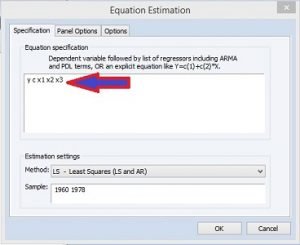
Silahkan anda ketik pada kotak Equation Spesification, persamaan regresi data panel yang akan dibuat. Dalam hal ini karena melibatkan 3 variabel bebas, yaitu X1, X2 dan X3 serta Y sebagai variabel terikat, Maka bentuk persamaan regresi data panel yang harus diketikkan adalah: “y c x1 x2 x3” (tanpa tanda kutip).
Pada method anda pilih LS and AR. Kemudian pastikan tahun atau time series yang akan dimasukkan dalam analisis sudah sesuai. Misalnya dalam tutorial regresi data panel dengan eviews ini adalah tahun 1960 sampai dengan tahun 1978.
Memilih Common Effect
Selanjutnya adalah anda klik tab “Panel Options” dan pada combo box cross-section, silahkan anda biarkan “none.” Combo box “Period” juga biarkan “none.” GLS Weight biarkan “No Weights” serta pada Coef covariance method biarkan “Ordinary.” Tampilannya sebagai berikut:

Jendela di atas anda ingat baik-baik sebagai “Jendela Equation estimation.”
Selanjutnya anda klik tombol “OK.” Maka akan terbuka sebuah window baru seperti di bawah ini:
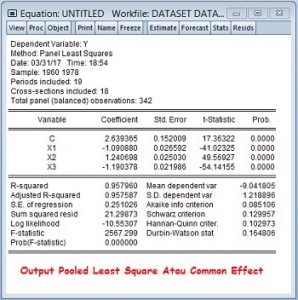
Di atas adalah output hasil analisis common effect. Namun karena dalam tahapan ini kita tidak akan menjelaskan output tersebut, melainkan sebagai langkah untuk melakukan chow test, maka biarkan saja output tersebut seperti itu. Namun perlu anda ingat baik-baik kembali, jendela di atas kita beri nama “Jendela Equation.”
Analisis Fixed Effect dengan Eviews
Langkah berikutnya adalah kita melakukan analisis Fixed Effect. Caranya adalah, pada “Jendela Equation” anda klik tombol Proc -> Specify/Estimate, maka akan muncul kembali “Jendela Equation Estimation.” Silahkan anda klik tab “Panel Options” pada jendela tersebut:

Pada combo box Cross-section anda ganti “none” menjadi “Fixed.” Itu artinya anda akan melakukan analisis Fixed Effect. Kemudian anda klik tombol OK. Jika langkah anda benar, “Jendela Equation” akan berubah tampilannya seperti di bawah ini:

Chow Test dengan Eviews
Biarkan saja “Jendela Equation” tersebut seperti itu. Tugas anda berikutnya adalah masuk pada tahapan chow test. Caranya adalah pada “Jendela Equation” anda klik tombol View -> Fixed/Random Effect Testing -> Redundant Fixed Effect – Likelihood Ratio. Maka “Jendela Equation” akan berubah tampilannya sebagai berikut:
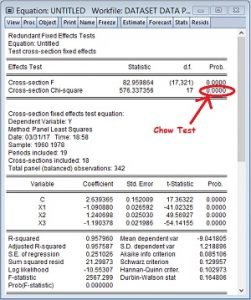
Anda lihat pada output di atas, yaitu pada baris “Cross-section Chi-square” kolom Prob. (Dalam lingkaran merah gambar di atas). Di mana dalam tutorial ini nilainya adalah 0,0000. Cara interprestasi Chow Test berdasarkan nilai tersebut. Yaitu jika nilai Prob. Cross-section Chi-square < 0,05 maka kita akan memilih fixed effect dari pada common effect. Dan sebaliknya jika nilainya > 0,05 maka kita akan memilih common effect daripada fixed effect.
Berdasarkan gambar di atas, maka dalam tutorial ini nilai prob sebesar 0,000 < 0,05 maka chow test memilih fixed effect.
Tahapan Setelah Chow Test
Perlu anda perhatikan baik-baik, jika seandainya chow test memilih fixed effect, maka langkah selanjutnya adalah melakukan random effect kemudian melakukan hausman test untuk memilih fixed effect ataukah random effects. Namun jika chow test ternyata memilih common effect, maka langkah selanjutnya yang harus dilakukan adalah uji random effect kemudian uji Lagrangian multiplier test untuk menentukan apakah aka memilih common effect ataukah random effect.
Agar artikel tentang Regresi Data Panel dengan Eviews ini tidak terlalu panjang, kiranya saya cukupkan terlebih dahulu sampai disini. Tetapi para pembaca jangan khawatir, sebab kelanjutan dari regresi data panel dengan eviews ini telah kami sajikan dalam artikel berikutnya yang berjudul: Hausman Test Regresi Data Panel dengan Eviews, Tutorial Lagrange Multiplier Test dengan Eviews dan Cara Membaca Regresi Data Panel dengan Eviews.
Kiranya itu yang bisa kami sampaikan tentang Regresi Data Panel dengan Eviews dalam kesempatan ini. Dan semoga artikel ini dapat anda serap sedikit ilmunya agar bermanfaat untuk tugas akhir kuliah anda atau penelitian anda yang sedang anda kerjakan. Salam Statistik.
Baca Juga: Regresi Data Panel RStudio, Cara dan Tutorial dengan Contoh Analisis
By Anwar Hidayat.
















Selamat pagi pak, mau bertanya tentang analisis regresi data panel. Apabila saya sudah mendapat hasil, namun residual tidak normal (sudah di transformasi), bagaimana langkah selanjutnya agar memenuhi asumsi tersebut?
Terima kasih
Membuang outlier. Jika tetap maka gunakan robust.
Mas. Setelah saya input equation dan klik OK, kenapa muncul “insuficient number of observation” ya? itu nulis rumusnya harus dipisah spasi atau seperti apa? tks
Jumlah sampel atau observasi anda kurang banyak
selamat siang mas anwar, mau tanya..
untuk melakukan uji asumsi klasik itu setelah penentuan model yg terbaik antara fixed effect, random effect, atau Pooled?
atau sebaliknya, sebelum dilakukan penentuan model terbaik?..
Sesudahnya
pak mau tanya, uji chow, hausman, dan lagrange multiplier, referensinya dari buku apa ya?
Buku-buku tentang ekonometrika banyak sekali yang membahas hal tersebut.
pak mau tanya klo saya ada variabel dummy trs pada saat masuk ke fixed effect near singular matrix itu bagaimana?
Berarti ada variabel yang nilainya konstan untuk setiap cross section atau setiap periode.
Pak mau bertanya, apakah data panel bisa digunakan untuk waktu 3 tahun
Bisa
assalamualaikum pak ingin bertanyaa, kalau data panel varibel Y nya adalah data interval apakah bisa ?
Bisa, asalkan data kuantitatif
kalau di eviews tidak muncul panel option bagaimana ya?
Coba cek kembali data anda dan langkahnya.